På niveauet med enkel hverdagskommunikation kan skærmens dimensioner karakteriseres uden unødvendige komplikationer: stor, medium, lille. Men nogle gange har du brug for at kende skærmens diagonal. Det måles desværre ikke i de sædvanlige centimeter, men i tommer.
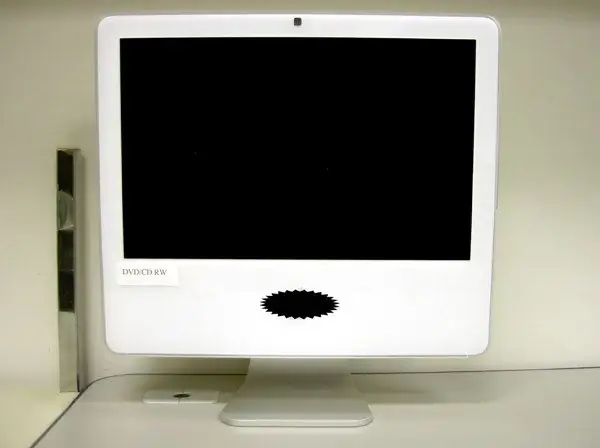
Instruktioner
Trin 1
Den første måde at finde ud af skærmens diagonal er den enkleste og mest logiske - at se i dokumentationen til din skærm. Enhver bona fide-producent angiver alle de nødvendige egenskaber ved udstyret i passet og anvender den relevante mærkning på emballagen.
Trin 2
Hvis dokumentationen til din skærm af en eller anden grund ikke er tilgængelig, skal du se på din skærm fra forskellige vinkler. Producenten placerer ofte information om udstyret på informationsmærkater. De findes oftest på bagsiden af skærmen.
Trin 3
I tilfælde af at du ikke kunne finde klistermærker eller identifikationsmærker på skærmkassen, skal du bevæbne dig med en lineal eller målebånd. Mål diagonalen på din skærm. Diagonalen måles i retning fra nederste venstre hjørne til øverste højre hjørne (eller omvendt). Konverter den resulterende størrelse i tommer - divider antallet af centimeter med 2, 4. Som et resultat får du størrelsen på din skærm i tommer.
Trin 4
I gennemsnit vil forholdet mellem diagonalen i centimeter og i tommer se sådan ud: - 33,5 centimeter = 14 tommer; - 35 centimeter = 15 tommer; - 40,5 centimeter = 17 tommer; - 47,5 centimeter = 20 tommer; - 50,3 centimeter = 21 tommer.
Trin 5
Forskellige skærmopløsninger anbefales til skærme med forskellige størrelser. Hvis du vil indstille en anden opløsning til din skærm, skal du bruge systemets muligheder. Højreklik et vilkårligt sted på skrivebordet, der er fri for filer og mapper, og vælg Egenskaber i rullemenuen.
Trin 6
Gå til fanen "Indstillinger" i dialogboksen "Egenskaber: Display", der åbnes. I afsnittet "Skærmopløsning" skal du bruge skyderen til at indstille den værdi, du har brug for, og klikke på "Anvend. Systemet viser dig, hvordan elementerne ser ud i den nye opløsning. Hvis du er tilfreds med resultatet, skal du bekræfte dit valg. Luk egenskabsvinduet ved at klikke på OK-knappen eller X-ikonet i øverste højre hjørne af vinduet.







